GNU Image Manipulation Program är ett gratis program för bildmanipulering med öppen källkod, GIMP har funktioner och verktyg som gör det till en hård konkurrent med en del betalda avancerade bildmanipuleringsprogram. Med de många funktioner och verktyg som är tillgängliga för användare av GIMP är det lätt att lära sig hur man gör Tona ut bilder och gör dem tvättade i GIMP .

Hur man tonar ut bilder och gör dem tvättade i GIMP
Att få bilder att se uttömda är en stil som kan väcka intresse, särskilt om det görs med rätt bilder. Washout-effekten skapas genom att färgerna blir ljusare. Vem skulle ha trott att att göra en färg ljusare kan göra den attraktiv? Tja, den här artikeln kommer att gå igenom stegen för att använda GIMP för att göra tvätteffekten på en bild.
sfc offline
- Placera bilden i GIMP
- Justera färgmättnad
- Spara arbetsfilen
- Exportera en tillplattad kopia
1] Placera bilden i GIMP
Det första steget för att göra tvätteffekten på en bild i GIMP är att placera bilden i GIMP. Det finns några sätt att placera bilden i GIMP.
- Du kan hitta bildens plats på din enhet, högerklicka sedan på bilden och välj Öppna med GIMP. Bilden öppnas i GIMP precis som en bakgrund och inte på en duk.
- Du kan också öppna bilden i GIMP genom att öppna GIMP och sedan skapa en ny arbetsyta genom att gå till Fil sedan Ny för att öppna dialogrutan Ny bild. Välj de inställningar du vill ha för din nya bild och tryck sedan på Ok för att skapa duken. Du kan nu lägga till bilden för tvättningen på den skapade duken. För att lägga till bilden gå till Fil sedan Öppen för att öppna fönstret Lägg till bild. Sök efter bilden och välj den och klicka Öppen . Bilden kommer att öppnas som ett separat dokument. Du kan bara klicka på den och dra den till arbetsytan du skapade.
- Nästa sätt som du kan placera en bild i GIMP är att följa föregående sätt att skapa en tom duk. Du går sedan till bildens plats på din enhet. Klicka på bilden och dra den sedan till GIMP och placera den på den tomma duken.

Det här är originalbilden som uttvättningseffekten kommer att göras på.
2] Justera nyans och mättnad
Nästa steg är att justera nyansen och mättnaden för bilden som du placerade i GIMP.
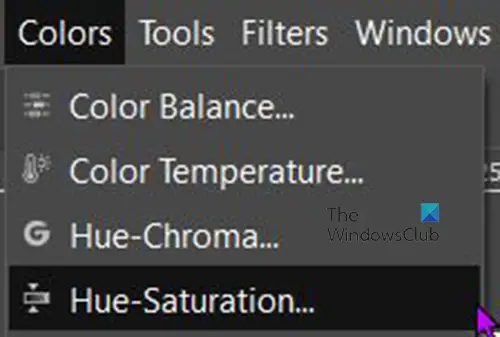
För att justera bildens mättnad gå till den övre menyraden och tryck Färg tryck sedan på Nyans-mättnad .
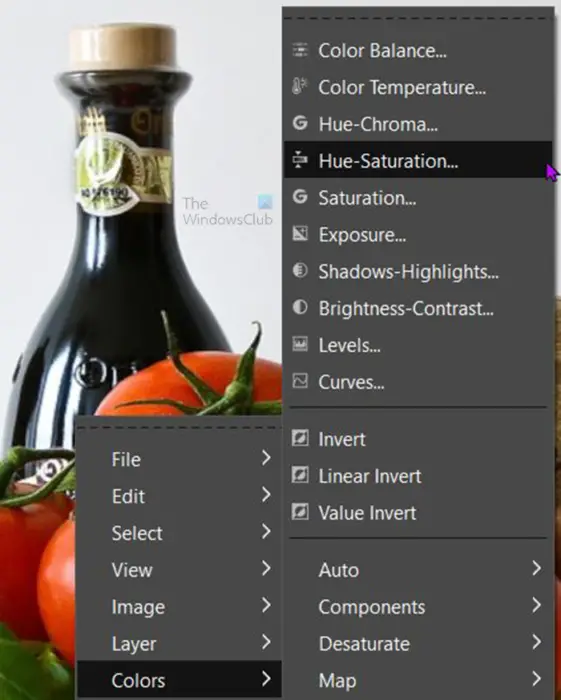
Ett annat alternativ för att komma till Hue-saturation är att högerklicka på bilden. En meny kommer att visas klicka Färg Klicka sedan Nyans-mättnad .
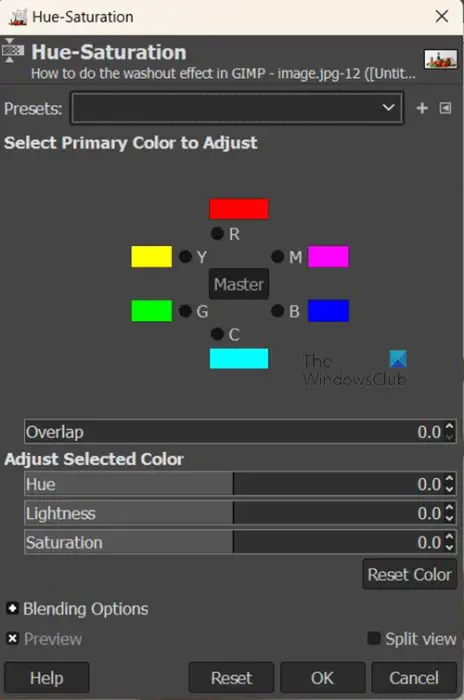
De Nyans-mättnad alternativrutan öppnas så att du kan göra justeringar. Du kommer att se sex färger som du kan klicka på om du vill justera nyansmättnaden för en specifik färg. Om du inte klickar på en specifik färg kommer de övergripande färgerna att justeras.
Du måste nu justera reglaget för Lätthet . Klicka på skjutreglaget för ljushet och dra det till höger för att göra bilden ljusare. Se till att alternativet Förhandsgranska är valt så att du kan se ändringarna ske när du flyttar reglaget.
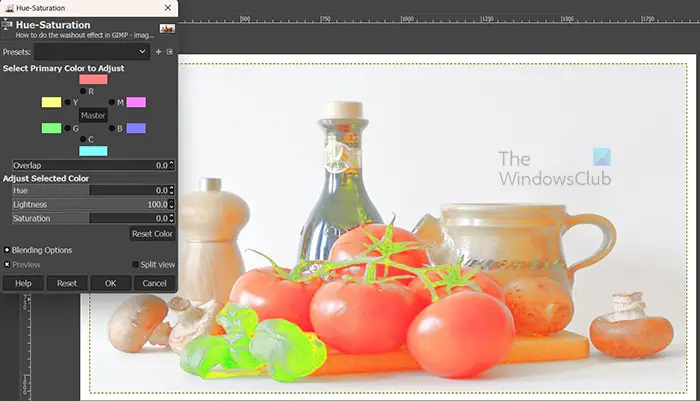
konvertera kolumner till rader i Excel med formler
Ju längre höger du går desto mer urtvättad blir bilden. Effekten kommer att kräva mer eller mindre ljushet beroende på vilken bild som används.
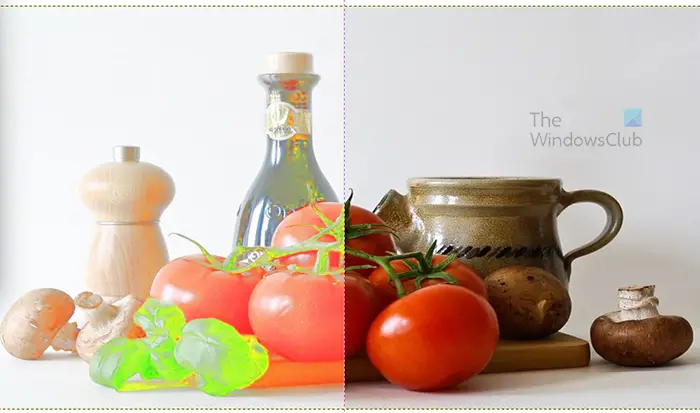
Om du vill se en jämförelse sida vid sida mellan hur bilden såg ut innan justeringarna gjordes, välj Delad vy alternativ. Du kommer att se bilden delad i två med en sektion som förblir oförändrad och en sektion som det aktiva området. Oroa dig inte när du avslutar färgmättnadsalternativen eller avmarkerar alternativet Delad vy, ändringarna kommer att göras i hela bilden. alternativet Split view är inte tillgängligt ens i vissa betalprogram. Den delade vyn är en mycket användbar funktion i GIMP.
uppgiftshanteringsalternativ
När du är nöjd med resultatet tryck Ok för att stänga fönstret Nyansmättnadsalternativ och behålla ändringarna. Du kan också trycka på Återställ färg om du vill återställa färgerna till deras standardinställningar.

Det här är bilden som ser uttvättad ut.
3] Spara arbetsfilen
Du kan spara bilden så att du fortfarande kan redigera den vid ett senare tillfälle. För att spara bilden som en redigerbar GIMP-fil, gå till Fil sedan Spara som . Välj en plats som du vill spara till och namnge filen och tryck sedan på Spara .
4] Exportera en tillplattad kopia
Du kanske vill dela den urtvättade bilden, använda den på en webbplats, skriva ut den eller dela den över digitala medier. Det betyder att du kommer att vilja platta till bilden. för att platta till bilden och spara den i ett format som är lätt att dela gå till Fil sedan Exportera som eller tryck Skift + Ctrl + E . Fönstret Exportera bild öppnas. Välj ett filnamn och en plats och tryck på Exportera .
Läsa : Hur man lägger till en glöd till ett objekt i GIMP
Hur får jag en bild att se urtvättad ut i GIMP?
Det är ganska enkelt att få en bild att se uttvättad ut i GIMP, följ bara stegen nedan.
- Placera bilden i GIMP
- Högerklicka på bilden och gå sedan Färg sedan Nyans-mättnad
- När alternativet Nyansmättnad visas klickar du och drar Lätthet reglaget till höger
- När färgen på bilden når en tillfredsställande nivå klicka Ok för att behålla inställningarna och stänga fönstret Hue-saturation options
Kan jag spara inställningarna för nyansmättnad för framtida användning?
Om du vill att inställningarna för washout Hue-saturation som du just gjorde ska vara tillgängliga som en förinställning, klicka på + symbol bredvid fönstret Förinställning i fönstret med alternativ för nyansmättnad. De Spara inställningar som namngivna förinställning fönstret öppnas. Namnge inställningen och tryck sedan på Ok. Förinställningen kommer att vara tillgänglig i den förinställda rullgardinsmenyn nästa gång du använder Hue-saturation.















